3 طرق لاستخدام Minitool Partition Wizard للمبتدئين ، كاملة جدًا!
نتحدث عن إنشاء أقسامالكمبيوتر / الكمبيوتر المحمول بالتأكيد ليس بعيدًا عن تطبيق يسمى Minitool Partition Wizard. هذا التطبيق هو تطبيق قسم مجاني يوفر ميزات متنوعة يمكننا استخدامها لزيادة استخدام القرص إلى أقصى حد.
بعض مزايا معالج التقسيم Minitoolبما في ذلك القدرة على تقسيم وسائط التخزين المختلفة (مثل الأقراص على أجهزة الكمبيوتر / أجهزة الكمبيوتر المحمولة ، ومحركات الأقراص المحمولة ، والذاكرة الخارجية ، وما إلى ذلك) ، وتحويل أنواع الأقراص (GPT و MBR) دون فقدان البيانات ، أو تحويل FAT / FAT32 إلى NTFS أو العكس بالعكس دون تنسيق القرص ، وإنشاء أقسام ، حذف ودمج الأقسام واستعادة الأجزاء المفقودة أو المحذوفة.
كيفية استخدام Minitool Partition Wizard
في المناقشة هذه المرة أشرح البعضالطريقة الأكثر شيوعًا لاستخدام تطبيق Minitool Partition Wizard. أما بالنسبة لهذه الطرق مثل إنشاء أقسام وحذف الأقسام ودمج الأقسام.
قبل مناقشة هذه الأساليب ، تأكد من تثبيت تطبيق Minitool Partition Wizard على جهاز الكمبيوتر / الكمبيوتر المحمول. يمكنك زيارة هذه الصفحة لتنزيل التطبيق. في هذه المناقشة ، أستخدم تطبيق Minitool على كمبيوتر محمول بنظام التشغيل Windows 10.
1. إنشاء أقسام
فيما يلي كيفية إنشاء قسم باستخدام Minitool Partition Wizard.
1. افتح تطبيق Minitool ، ثم حدد الخيار الأول ، معالج التقسيم MiniTool مجاني.

2. حدد القرص الذي تريد إنشاء قسم منه.

3. حدد أحد الأقراص الفرعية التي تريد مشاركتها. هنا أختار Disk G ، حيث سأشارك فيما بعد من هذا القرص قدرته على إنشاء قرص جديد.

4. انقر بزر الماوس الأيمن على القرص الذي حددته سابقًا لمشاركة أقسامه. اختر نقل / تغيير الحجم.

5. بعد ذلك ، تظهر نافذة نقل / تغيير حجم القسم. هنا يمكنك إعادة تحديد حجم القرص الذي تريده. سيتم استخدام السعة الإضافية للأقسام الجديدة ، والتي يشار إليها بـ مساحة غير مخصصة بعد. هنا أجعل سعة القرص Y تصل إلى 6.76 غيغابايت وبالنسبة للقرص الجديد أقوم بتخصيصه إلى 3.00 غيغابايت. انقر فوق الزر حسنًا إذا انتهيت من تحديد حجم القرص.

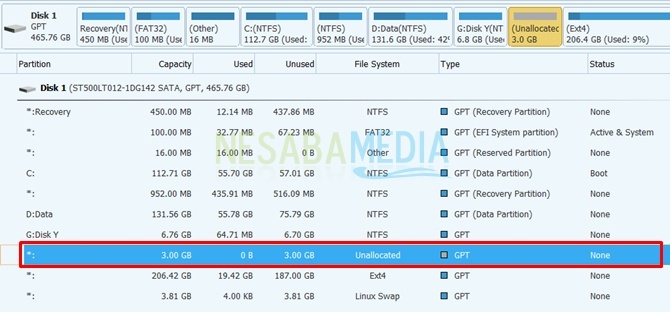
7. انقر بزر الماوس الأيمن على القسم ، ثم حدد خيارًا إنشاء لجعله قرصًا جديدًا.

8. سوف تجد قرص جديد تم إنشاؤه بنجاح. بالنسبة للمرحلة التي تميزت فيها بتشكيل Disk H. التالي ، استمرت المرحلة بالضغط على الزر تطبيق.

9. بعد اكتمال عملية التقديم ، يمكنك رؤية زيادة القرص في دليل الملف الخاص بك. يوضح هذا أنه تم إنشاء القسم الجديد بنجاح.

2. إزالة الأقسام
لحذف قسم ، يمكنك القيام بذلك عن طريق النقر بزر الماوس الأيمن على القرص الذي تريد حذفه وتحديد الخيارات حذف. هنا أعطي مثال لحذف Disk H: DIK الجديد.

بعد القيام بالخطوات المذكورة أعلاه ، سيتغير القرص إلى قسم غير مخصصة. لكي تتمكن من إعادة الاستخدام ، من الأفضل إعادة تخصيص قسم محذوف لإنشاء قسم جديد أو دمجه مع قرص موجود.
3. تجميع الأقسام
قبل دمج الأقسام ، يجب عليك القيام بهمرحلة حذف الأقسام للأقراص التي لا تريد توحيدها. في هذه الحالة ، أضع Disk G: و Disk H: معًا. في السابق ، كنت قد حذفت Disk H: حتى تحول القرص إلى قسم غير مخصصة.
فيما يلي كيفية دمج الأقسام باستخدام Minitool Partition Wizard.
1. انقر بزر الماوس الأيمن على القرص الأصلي الذي تريد توحيده. اختر تمديد. هنا أجعل القرص G: القرص الرئيسي الذي سيتم إضافته بواسطة القرص H:.

2 بعد ذلك سيظهر مربع الحوار توسيع القسم. اضبط الحجم المراد التبرع به لزيادة سعة القرص الرئيسي. في هذه الحالة ، أقدم لك السعة الكاملة للقرص H: للنسخ باستخدام Disk G: أي 3 غيغابايت. وهذا يجعل سعة القرص G: والتي كانت في الأصل تساوي 6.76 غيغابايت إلى 9.77 غيغابايت. انقر حسنًا.
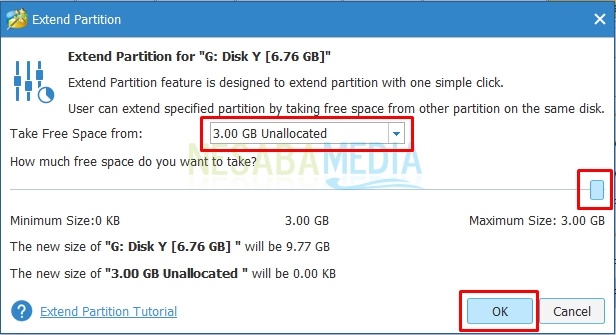
3. بعد ذلك ، انقر فوق الزر تطبيق لتطبيق الإعداد-ما تم القيام به.

4. بالنسبة لمربع الحوار "تطبيق التغييرات"؟ حدد خيارًا نعم.

5. ثم انقر فوق حسنًا في مربع الحوار "ناجح".

عند الانتهاء من هذه المرحلة ، ستزيد سعة القرص الرئيسي بقدر التخصيص الذي يوفره القرص الآخر.
العديد من الطرق التي يمكن القيام بهاباستخدام معالج قسم Minitool. بالطبع لا تزال هناك عدة طرق أخرى يمكننا استخدامها. وتجدر الإشارة إلى أنه ليس مجرد العبث مع الأقسام باستخدام تطبيق Minitool. من الجيد أنالنسخ الاحتياطي ملف قبل التقسيم. جرب. شكرا لك.








